Разборка принтера hp 1006 своими руками
Добавил пользователь Cypher Обновлено: 04.10.2024
Часть 3. Ремонт и обслуживание принтера HP LaserJet 5L/6L В прошлом номере мы говорили о заправке картриджа для принтера HP LaserJet 5L/6L. Процедура не очень сложная и позволяет сэкономить на расходных материалах.
Часть 3. Ремонт и обслуживание принтера HP LaserJet 5L/6L
В прошлом номере мы говорили о заправке картриджа для принтера HP LaserJet 5L/6L. Процедура не очень сложная и позволяет сэкономить на расходных материалах.
Данные принтеры находятся в эксплуатации уже довольно давно, и наверняка у вас с ними возникали разные мелкие проблемы — например, принтер не захватывал бумагу, протягивал несколько листов, вы получали смазанное изображение и т.д. Вот рекомендации, которые помогут избавиться от подобных неприятностей.
Нет подхвата листов
При этой неисправности напечатать что-либо весьма затруднительно. Конечно, при определенной сноровке можно как-нибудь впихнуть лист. Но разве это выход? Проблему надо решать кардинально.
Открываем крышку и вынимаем картридж. Вы сразу увидите причину вышеуказанного сбоя: ребра на узком ребристом ролике длиной 5—6 см (обычно серого цвета, рис. 1), благодаря которому и происходит захват, со временем стираются, а резина стареет и становится гладкой. Иногда по этой же причине захватываются сразу нескольких страниц, но чаще всего в этом виновата тормозная площадка принтера (или, как ее еще называют, сепарационная площадка). Она находится за этим роликом, но о ней несколько позже.
С другой стороны оси находится небольшая втулка (рис. 6). Ее положение фиксирует пружина, растягиваемая на корпусе (для этого имеются небольшие крючки). Вынимаем пружину. Поворачиваем против часовой стрелки втулку и вытаскиваем ее. Теперь можно извлечь всю ось.
Когда конструкция окажется у вас в руках, то останется добраться только до самого вала. Для этого надо снять шестерню подачи бумаги (она имеет три зубчика). С ее помощью двигается стенка, подталкивающая листы в принтер. Потяните ее на себя, но не слишком сильно. Будьте аккуратны, так как она фиксируется специальным штифтом, который терять не стоит. Далее видим ролик, направляющую листов, еще один ролик и. наконец то, что нам нужно.
Итак, мы добрались до ролика подхвата бумаги. Вы можете его заменить — стоит около 150 руб. Если же приобрести его невозможно или не хочется тратить время на поиски, то прибегните к хитрости. Достаточно повернуть резиновую часть таким образом, чтобы рабочей областью оказалась пока не стертая поверхность, имеющая ребра. (Тогда удастся отпечатать еще от 1000 до 5000 страниц.) Для этого просуньте отвертку между пластмассовым основанием и резиной и проверните последнюю на пару сантиметров, чтобы стертая часть оказалась подальше. Вот и все. После этого соберите все в обратной последовательности.
В принтере HP LaserJet 1100 такой ремонт еще проще. Вытащив картридж, вы уже сможете открутить два винта, держащие ось с валом захвата бумаги. Меняем его. С небольшим усилием вытягиваем овальную часть ролика, на которую надета резинка, и снимаем с основания. Далее ставим новую. Возвращаем все в исходное положение. Проверяем, правильно ли встали направляющие бумаги по обеим сторонам ролика. Производим тест.
Будьте внимательны: строение этой детали в принтерах 5L/6L иное, нежели в 1100, и они несовместимы.
Захват нескольких листов
Согласитесь: совсем не хочется печатать дипломную работу объемом в 100—200 страниц, подавая печатающему устройству по одному листу. Выполнять работу лотка подачи бумаги — не самая вдохновляющая перспектива. Не лучше ли, потратив немного времени и усилий, восстановить корректную работу аппарата.
Для начала можно попробовать заменить вышеупомянутый ролик, но чаще всего это не помогает. Виной неправильной работы аппарата, как правило, является тормозная (сепарационная) площадка. Придется купить эту деталь или починить старую. Сразу оговорюсь, что меньше нервов вы потратите, купив новую, так как 100—150 руб. не деньги. В случае же ремонта детали вам придется каждый раз экспериментировать, а это полная разборка и сборка принтера.
Что же, начнем. Вытащив картридж, отсоединив все пластмассовые части и достав стержень с роликом подачи бумаги, как это описывалось выше, приступаем к непростому процессу снятия блока лазера, так как, не вынув этот узел, подобраться к тормозной площадке будет довольно сложно.
Итак, от блока лазера отсоединяем все провода. Слева снимаем желоб (рис. 7), по которому прокладываются кабели. Под ним скрываются два винта. Откручиваем. Справа еще два винта. Чтобы снять блок было проще, вам потребуется также открутить по одному винту справа и слева на задней стенке.
Отложив отвертку, отодвигаем одну из сторон корпуса и вытягиваем блок лазера (рис. 8). Работайте предельно внимательно и аккуратно, так как некоторые детали легко нечаянно погнуть.
Можно полюбоваться тормозной площадкой (рис. 10) — только не особенно долго, а то забудете, что и как разбирали. Теперь остается снять ее и заменить на новую. Иногда в комплекте также идут новые субсепарационные площадки (рис. 11). Их тоже можно поменять: кашу маслом не испортишь.
Ах да, тормозную площадку можно и восстановить. Сначала проверьте, в каком состоянии резиновый слой. Если он огрубел настолько, что больше напоминает пластмассу, то уже ничего не поделаешь. Если же сохранил упругость, то можно произвести следующее: аккуратно отклеиваем резиновую прослойку от основания, разворачиваем на 180? и клеим обратно с небольшим нахлестом вниз. Должно помочь.
Новая (или восстановленная) тормозная площадка на своем месте. Приступаем к сборке. Не забудьте подключить блок лазера.
Напоследок проверяем работоспособность устройства.
Замена термопленки
Одним из распространенных видов ремонта является замена термопленки фьюзера (печки), которая часто рвется из-за попавших внутрь принтера инородных предметов, а также из-за плохого тонера или некачественной заправки картриджа. Об этой неисправности вы узнаете по хаотично смазанному отпечатку и обрывкам пленки, выглядывающим из печки.
Для ремонта понадобится отвертка, пинцет, вата, ватные палочки, ацетон и термосмазка (не путать с термопастой). Кстати, к выбору последней стоит отнестись серьезно. Не покупайте безымянные типы. Рекомендую использовать Tenku и Canon.
Теперь о термопленке. На рынке можно встретить оригинальную, а также производимую в Прибалтике и Краснодаре. Первая отличается высокой ценой, но при этом и высоким качеством. Вторая и третья иногда имеют огрехи, однако дешевле. Кстати, в комплект краснодарской пленки должна входить и термосмазка, которую я не рекомендую использовать (при определенных температурах она меняет свойства и становится похожей на клей).
Приступаем к ремонту. Снимаем все пластмассовые кожухи, как описано выше. На этот раз блок лазера вынимать не придется. Убираем вал (рис. 12 и 13) — рычажки нужно повернуть вверх. Далее освобождаем печку от пластмассового кожуха, предварительно убрав заглушку на правой стенке принтера (рис. 14). Откручиваем два винта внутри принтера (рис. 15) и снимаем первую крышку (рис. 16). Осталась металлическая крышка, которая не должна вызвать затруднений (рис. 17 и 18).
Отсоединяем печку. К ней идут два контакта. Справа провода уложены в желоб (рис. 19). Сняв с него крышку, вы увидите, где отключить провод (рис. 20), — слева имеется клемма. Вытаскиваем освободившуюся деталь (рис. 21). Снимаем с резинового вала шестерню (находится слева) и вытаскиваем его. Очищаем освободившееся посадочное место.
Заменяем термопленку, сначала избавившись от старой. Для этого освобождаем вторую клемму (ту, что справа) и вынимаем заглушку (осторожно, не сломайте защелки).
Для очистки элемента от старого тонера и смазки используем ацетон, вату и ватные палочки. Аккуратнее! Не повредите керамическую полоску — это и есть ТЭН. Он довольно хрупкий и стоит более 1000 руб. Резиновый вал также чистим от тонера ацетоном.
После того как все стало чистым, покрываем ТЭН термосмазкой. Если переусердствуете со смазкой, то тонер не будет запекаться, если ее окажется мало — порвется пленка.
Ставим пленку так, чтобы ее сторона, маркированная черной полоской, была обращена к черной шестерне на резиновом валу, и собираем этот элемент.
Устанавливаем резиновый вал, предварительно смазав посадочное место (бушинги) высокотемпературной смазкой. И далее все в обратном порядке. Можно добавить высокотемпературную смазку также на шестерни слева. Собрав, проверяем. Если пленка начала шелестеть — не пугайтесь. Возможно, смазка еще не разошлась. Прогоните через аппарат 30—50 страниц. Если звук остался, придется разобрать устройство и добавить термосмазки.
Немного профилактики
Изображение на листе может также портиться из-за попавшей в блок лазера пыли. Чистка его не представляет трудности. Добираемся до него, снимаем крышку и видим картину, представленную на рис. 22. Все зеркала осторожно (чтобы не сместились) протираем ватными палочками (рис. 23).
Еще часто оказывается запылен или замутнен квадратик на вращающейся основе. Когда вы его очистите (только не оставляйте отпечатков), то поймете, что это тоже своего рода зеркало.
Под фотобарабаном есть вал переноса изображения (рис. 24). Когда он загрязнен, отпечаток может стать тусклым. Аккуратно его вынимаем и моем водой с мылом до тех пор, пока из него не выйдет весь тонер. После этого сушим. Влажным ставить его в аппарат нельзя.
Заключение
После всех процедур вы должны получить чистые листы (рис. 25), а принтер должен выглядеть как новый (рис. 26). Ни в коем случае не оставляйте ремонт на полпути, так как высока вероятность, что можно потерять важную деталь или просто забыть обратный процесс (рис. 27).
Удачи в ремонте вашего старого принтера!
Продолжение в следующем номере.
Продолжение. Начало см. в №7—8/06.
Внимание! Фирма-производитель снимает с себя гарантийные обязательства в случае использования неоригинальных картриджей, самостоятельной заправки имеющихся или вскрытия и ремонта устройства. А если последний еще и произведен ненадлежащим образом, то это может привести к порче внутренних систем принтера или снизить его качественные показатели. За неосторожные действия пользователей редакция ответственности не несет.
Секрет Мастера делится успешным опытом ремонта лазерного принтера HP LaserJet 1010. Инструкция ремонта пригодна для принтеров HP LJ серий 1000 — 1200. История простая, купленный БУ принтер (за 1000 рублей) отработал год и был глупо поврежден листом со скрепкой, заполосил и начал шелестеть — порвалась термопленка. Обращение в сервис центр предполагало оплату ремонта как минимум по цене сопоставимой покупке нового принтера. Подзадорил и поиск термопленки для принтера, продавцы предлагали купить термопленку по нереальной цене до 1500 рублей (ей красная цена ~100 рублей), плюс уловки продавцов в отсутствии в ремкомплекте термосмазки и продажа этого компонента для ремонта также по завышенной на порядки цене. Мастер делится секретом замены термопленки на лазерном принтере своими руками.
Как заменить термопленку на принтере HP LaserJet 1010 своими руками
Термопленка искалась в течение месяца и была куплена за 300 рублей (2013 год) в комплекте с термосмазкой. Для ремонта требуется нехитрый инструмент:
- крестовая отвертка;
- тонкая плоская отвертка;
- длинногубцы;
- влажные салфетки.
Ремонт начнем с разборки принтера

Порядок разборки лазерного принтера
Что бы добраться до печки принтера и заменить термопленнку необходимо разобрать принтер. Задача ничего не сломать и не повредить
Демонтаж печки принтера
Вот мы и добрались до печки. Печка закреплена тремя винтами. Смотри фото.
Откручиваем винты. Удерживайте винты при откручивании.
Берем печку за правый край и вытаскиваем ее.
Печка извлечена. Теперь надо получить доступ к термопленке.
Разборка печки принтера для доступа к термопленке
Откручиваем два винта крепления верхней крышки печки. Снимает крышку потянув ее вбок.
Теперь видим разрушения термопленки. Запоминаем положение планок с прижимами и рычагов!
По бокам печки расположены пружины, отцепляем пружины снизу длинногубцами.
Снимаем с каждой стороны металлические планки и прижимные пластиковые рычаги. Не перепутайте их при сборке!
Получив доступ к барабану продолжаем ремонт.
Демонтаж поврежденной термопленки с барабана
Освобождаем белые провода с фиксаторов и снимите барабан с термопленкой. Он просто поднимается вверх.
Отсоединяем пластмассовый наконечник со стороны, где из барабана выходят тонкие провода. Колпачок держится на фиксаторах.
Снимаем поврежденную термопленку и протираем влажной салфеткой металлическую поверхность и термоэлемент от старой смазки и загрязнений.
Установка новой пленки на барабан и сборка принтера
Наносим новую термосмазку по поверхность печки. Осторожно устанавливаем термопленку. Конец цилиндра должен зафиксироваться на противоположном пластмассовом наконечнике. также аккуратно устанавливаем правый наконечник. Полезно удалить выступившую термосмазку.
Собираем печку в обратном порядке. Правильное положение планок на фото.
Ставим печку на место и прикручиваем тремя винтами. Заправляем и подключаем в разъемы все провода. Правильно устанавливаем красный провод.
Устанавливаем заднюю и верхнюю крышки. Пластмассовые флажки печки при монтаже поднимаем вверх. чтобы они попали в соответствующие пазы крышки.

Собрав принтер, обязательно проверяем отсутствие лишних деталей.
Подключаем сетевой шнур. Включаем принтер. Сначала даем команду протяжки без бумаги, а затем печатаем тестовую страницу. На нескольких первых страницах могут появляться по краям следы смазки.
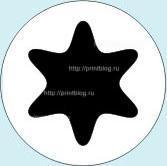
Для разборки Hewlett-Packard DeskJet F2180 и подобных аппаратов фирмы Hewlett-Packard, понадобиться шестигранная отвертка (это такой своеобразный фирменный подчерк), показанная слева на рисунке.
1. Далее ставим аппарат на рабочий стол и нам для начала необходимо будет открутить верхнии 4 винта (смотрим ниже):

2.Снимаем верхнюю крышку вместе с блоком сканера и отсоединяем шлейф сканера, и шлейф панели управления МФУ:

3.Отсоединив шлейфы и сняв верхнюю крышку с блоком сканера, снимаем рельсу с кареткой для картриджей, для этого окручиваем два винта с левой стороны:

4.И три винта с правой стороны:

5.Открутив винты, осторожно вверх поднимаем рельсу с кареткой картриджей, отсоединяем шлейф каретки картриджей и разъем двигателя привода каретки картриджей – убираем в сторону, что бы эта часть нам не мешала:

6.Снимаем крепеж и чистящую перекладину:

7.Теперь необходимо снять чистящие лопасти. Для этого задвигаем их к задней стенки принтера, приподнимаем переднюю часть и тянем на себя таким образом, что бы лопасти вышли из пазов:

8.Теперь откручиваем один вин слева, один винт справа и не забываем про защелку которая находиться под парковкой картриджей:



Предлагаю посмотреть видео, в котором достаточно подробна показана разборка принтера HP Deskjet F2180 All-in-One Printer.
Удачного просмотра и ремонта:
На этом разборка принтера закончена, не теряем винты и мелкие запчасти, для того что бы удачно принтер собрать.
Подготовка к разборке
Разборка корпуса

Первым делом надо снять левую боковую крышку принтера. Повернем принтер этой крышкой к себе, найдем удобный захват для пальца и потянем крышку на себя. При этом передняя крышка принтера должна находиться в открытом положении, иначе она не даст легко открыться левой боковой крышке. Под этой крышкой находится форматтер (интерфейсная плата) принтера с разъемами (LPT, USB) и гнездом для дополнительной памяти.
Теперь повернем принтер задней стороной к себе и откинем верхнюю часть задней крышки. Теперь видно 5 серебристых винтов и 2 зеленых рычажка, которые обычно находятся в верхнем положении, а в нижнем положении ослабляют прижим в печке и дают возможность вытянуть бумагу. Винты надо открутить.
Остается снять верхнюю крышку принтера. Для этого откручиваются 2 винта в передней части правой и левой сторон верхней крышки (винтов там больше, но надо открутить только те, которые держат верхнюю крышку; узнать их можно покачивая крышку при частично выкрученном винте – если крышка начинает двигаться, то винт откручивается совсем, если нет, то закручивается обратно). Под верхней крышкой находится верхняя часть принтера с блоком лазера (его легко узнать по желтой предостерегающей наклейке).
Ремонт печки (фьюзера)

Теперь нам прекрасно видна серая термопленка (или то, что от нее осталось), внутри нее – нагревательный элемент, а под ней – рыжий резиновый вал с тефлоновым покрытием, придавливающий бумагу к нагревательному элементу через термопленку.
Для того, чтобы снять нагревательный узел (нагревательный элемент с термопленкой), необходимо удалить две металлических прижимных пластины. Собственно, снять их можно было и чуть раньше, но суть от этого не меняется, а откладывать дальше возможности нет.
После снятия прижимных пластин осторожно снимается нагревательный узел (не повредите термопленку: она легко мнется и протыкается). Надеюсь, что провода, идущие в нагревательному узлу, уже вытащены из своих штатных мест и не мешают процессу.

Для того, чтобы снять термопленку с нагревательного узла, надо сдвинуть черную пластмассовую крышечку (с того конца, откуда выходят несколько разноцветных проводов); при этом приходится приложить некоторое усилие. После того, как крышечка снята, можно снимать термопленку. При этом провода остаются внутри термопленки, что немного усложняет процесс.
Теперь нам открывается вид на то, что когда-то было смазкой термопленки (белой и полувязкой), а обычно серой, рыжей или черной (в зависимости от количества набившейся в нее бумажной пыли и тонера). Необходимо отчистить нагревательный элемент от старой смазки (если она серая или темная); в этом помогут салфетки и ацетон (он растворяет тонер). Однако ацетон следует применять только для очистки собственно керамической пластины, пластмассу он может испортить (чтобы этого избежать, можно смешать ацетон с жидкостью FormulaA в пропорции 1:1).
После того, как вся старая смазка полностью удалена, можно оценить состояние нагревательной пластины. В идеале на ней не должно быть поперечных царапин (обычно появляются на концах пластины из-за попадания тонера и твердой пыли). Если царапины заметны – нагревательную пластину желательно поменять, иначе это приведет к быстрому износу внутренней поверхности термопленки и частым остановкам при печати.
Кстати – о термопленке. Ее внутреннюю поверхность тоже надо отчистить от старой смазки (с применением ацетона – здесь портиться нечему). Если поверхность внутри пленки зеркальная – хорошо; если матовая и исцарапанная – желательно ее заменить.

Теперь пора возвращать на место термопленку (хорошую или новую). Если на ней вдоль одного края имеется полоска шириной 4-5 мм, отличающаяся по характеру поверхности от остальной пленки, то этот край должен оказаться около описанного выше пучка разноцветных проводов. При надевании следует соблюдать осторожность и постараться, насколько возможно, не повредить термопленку и не размазать смазку. Нанесенная смазка выглядит приблизительно так, как на рисунке слева.
После того, как термопленка возвращена на свое место, ставится на место черная пластмассовая крышечка.

Теперь отложим собранный нагревательный узел в сторону и проверим состояние резинового вала с тефлоновым покрытием, который прижимает бумагу к термопленке снизу. Этот вал рыжего или коричневого цвета, и сейчас хорошо нам виден.
Следует внимательно изучить тефлоновый защитный слой на предмет повреждений, потертостей, царапин и порывов. Если видны вырванные куски или глубокие рваные раны – значит, в этот принтер кто-то лазил до вас с острыми предметами (ножницы, ножи, спицы и так далее). Если вырваны куски резины – вал обязательно надо менять. Если глубокие порезы - заменить желательно. Если тефлоновый слой поврежден и отслоился (такие места легко заметить по налипшему тонеру), то вал желательно заменить (как минимум – отмыть ацетоном).
Сборка печки производится в обратном порядке. Аккуратно ставится на место нагревательный узел (не повредите термопленку!), провода укладываются в специальные каналы. Потом устанавливаются на место прижимные пластины и черная крышечка (на ней есть пластмассовые шипы, которые должны попасть в отверстия на боковых металлических деталях печки).
Теперь поставим на место зеленые пластмассовые детали. Если вы забыли, как они должны стоять, то стоит вернуться к описанию процедуры их удаления (там есть поясняющие картинки). Следом вернем на законные места пружины (так же осторожно, как и снимали). Осталось поставить большие пружины и пластмассовые пробки (фиксируются они поворотом на 90 о по часовой стрелке, встают на место со щелчком). Теперь поставим на свое место наружную пластмассовую крышку с выходным валом бумаги.
Собранная печка ставится на место и притягивается желтыми саморезами. При этом возникают определенные проблемы с возвращением шестеренки печки на свое место в системе шестеренок принтера; но если вы сами печку снимали, то и вернуть на место сумеете. Теперь подключим все разъемы, отключенные перед снятием печки.
Читайте также:

